Als ik een video wil bekijken op een groter scherm, gebruik ik het liefst de functie om mijn scherm te casten naar mijn televisie. Dat werkt niet alleen makkelijk, maar het maakt ook alles net wat prettiger om naar te kijken. Of ik nu een YouTube-video stream, een presentatie laat zien of foto’s aan anderen toon, het is voor mij dé manier om draadloos en zonder kabels mijn scherm te delen.
Waarom ik mijn scherm cast
Ik heb een goede televisie in huis en het zou zonde zijn om die alleen voor reguliere tv-zenders te gebruiken. Als ik een video op mijn telefoon zie die ik graag groot wil bekijken, dan cast ik die binnen enkele seconden naar mijn tv. Ook tijdens het koken zet ik graag een instructievideo op groot scherm, zodat ik mijn handen vrij houd.
Soms wil ik mijn scherm van mijn laptop delen om een presentatie te tonen of een website uit te leggen. In plaats van kabels zoeken, klik ik gewoon op casten. Zo eenvoudig is het geworden.
Wat ik gebruik om te casten
Er zijn verschillende manieren waarop ik mijn scherm naar de televisie stuur. Dit hangt af van het apparaat dat ik gebruik, en van de televisie zelf. De meest gebruikte methoden voor mij zijn:
- Casten via een Chromecast
- Casten naar een smart-tv met ingebouwde ondersteuning
- Casten via een laptop met de browser
- Spiegelen met schermdeling via Android of Apple
Al deze opties heb ik inmiddels geprobeerd. Hieronder leg ik per methode uit hoe ik het aanpak.
Casten met een Chromecast
Ik heb een Chromecast aangesloten op mijn televisie. Die werkt via wifi en maakt verbinding met mijn smartphone of laptop. Zo gaat het in zijn werk:
- Mijn telefoon is verbonden met hetzelfde wifi-netwerk als de Chromecast
- Ik open een app zoals YouTube of Netflix
- Bovenin het scherm tik ik op het cast-icoontje
- Mijn tv verschijnt als beschikbaar apparaat
- Ik tik op de tv en de video wordt meteen afgespeeld op groot scherm
Wat ik handig vind is dat ik mijn telefoon daarna gewoon kan gebruiken. De Chromecast speelt de inhoud zelfstandig af, dus ik hoef het scherm niet actief aan te laten.
Casten naar een smart-tv
Mijn andere televisie heeft ingebouwde ondersteuning voor casten. Dat betekent dat ik geen aparte Chromecast nodig heb. Als ik bijvoorbeeld een YouTube-video open op mijn telefoon of tablet, verschijnt mijn tv automatisch tussen de beschikbare apparaten.
Ik zorg dat mijn tv en telefoon op hetzelfde netwerk zitten. Zodra dat geregeld is, werkt het net zo eenvoudig als met een losse Chromecast.
Scherm spiegelen met Android
Soms wil ik niet alleen een video afspelen, maar echt mijn volledige telefoonscherm spiegelen. Dat doe ik bijvoorbeeld als ik iemand iets wil laten zien wat niet in een specifieke app zit. Denk aan een spel, een webpagina of een map met foto’s.
Zo spiegel ik mijn Android-scherm:
- Ik open het snelle instellingenmenu van mijn telefoon
- Ik tik op de optie ‘Casten’ of ‘Scherm delen’
- Mijn tv verschijnt in de lijst met beschikbare apparaten
- Na het bevestigen zie ik mijn hele telefoonscherm op de tv
Wat ik hier handig aan vind, is dat ik alle apps kan gebruiken en direct zie wat er gebeurt op het grote scherm.
Scherm casten vanaf mijn laptop
Als ik op mijn laptop werk en iets wil delen met anderen, gebruik ik vaak Google Chrome. Deze browser heeft een ingebouwde functie om het tabblad of hele scherm te casten.
Mijn stappen zijn als volgt:
- Ik open Chrome
- Ik klik rechtsboven op het menu met drie puntjes
- Ik kies de optie ‘Casten’
- Ik selecteer of ik een tabblad, bestand of het volledige bureaublad wil delen
- Ik kies de tv en het casten start direct
Dit gebruik ik vaak bij videovergaderingen, presentaties of wanneer ik met iemand een website wil doornemen.
Wat ik handig vind aan draadloos casten
Het grootste voordeel is dat ik geen kabels meer nodig heb. Ik hoef niet meer te zoeken naar HDMI-snoeren of adapters. Alles gaat draadloos en snel. Bovendien kan ik mijn apparaat blijven gebruiken terwijl de content wordt afgespeeld op tv.
Ik gebruik het casten ook om muziek te streamen. Via Spotify kies ik mijn tv als afspeelapparaat, waarna het geluid via de grote speakers klinkt. Het is net of ik een audiosysteem heb zonder dat ik iets hoef aan te sluiten.
Tips die voor mij goed werken
Om problemen te voorkomen, let ik op een paar dingen:
- Mijn telefoon of laptop is altijd verbonden met hetzelfde wifi-netwerk als de tv
- De tv staat aan en is verbonden met het netwerk
- Ik gebruik het liefst de nieuwste versies van apps
- Soms herstart ik mijn router als apparaten elkaar niet zien
- Ik zorg dat Bluetooth en locatie aan staan als de app dat vraagt
Met deze aandachtspunten lukt het eigenlijk altijd om snel verbinding te maken.
Mijn conclusie
Sinds ik de cast-functie gebruik, is het delen van beeldmateriaal een stuk eenvoudiger geworden. Of ik nu een film kijk, muziek afspeel, foto’s toon of een presentatie geef, alles werkt draadloos en soepel. Ik hoef geen kabels meer aan te sluiten en ik bedien alles gewoon vanaf mijn telefoon of laptop. Voor mij is het scherm casten naar de tv een onmisbare functie geworden.
Ask ChatGPT









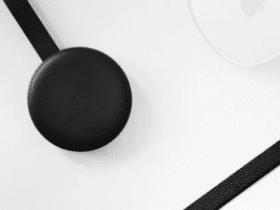


Reageer